最近我们的一位读者问他们如何自动更新 WordPress 插件。许多用户发现几乎每隔一天就必须更新插件很烦人。在本文中,我们将向您展示如何为 WordPress 插件启用自动更新。我们还将向您展示如何从自动更新中排除某些插件。

何时以及为什么应该自动更新 WordPress 插件?
默认情况下,当安全或次要版本可用时,WordPress 可以自动更新。对于主要版本,您必须自己启动更新。您还必须自己安装插件和主题更新。
保持您的 WordPress 网站更新对于您网站的安全性和稳定性至关重要。请参阅我们的指南,了解为什么您应该始终使用最新版本的 WordPress。
您网站上安装的所有插件和主题也是如此。您需要为主题和插件安装更新以获得新功能和修复。
但是,您可能已经注意到其中一些更新比其他更频繁。许多流行的插件几乎每周都会更新。
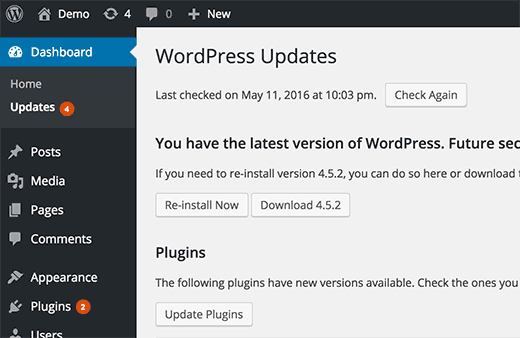
一些用户觉得这有点让人分心,每当他们登录时,都会有一个或多个插件可用的更新。
如果您可以允许受信任的开发人员自动更新类似于 WordPress 的插件会怎样。
让我们看看如何在 WordPress 中自动更新插件。
如何为 WordPress 中的某些插件自动安装更新
WordPress 在WordPress 5.5中引入了 WordPress 插件和主题的自动更新。这使您可以直接从 WordPress 仪表板为各个 WordPress 插件和主题启用自动更新。
为单个插件启用自动更新
只需访问WordPress 管理区域内的插件»已安装插件页面。在这里,您将看到所有已安装插件的列表,每个插件旁边都有一个“启用自动更新”链接。
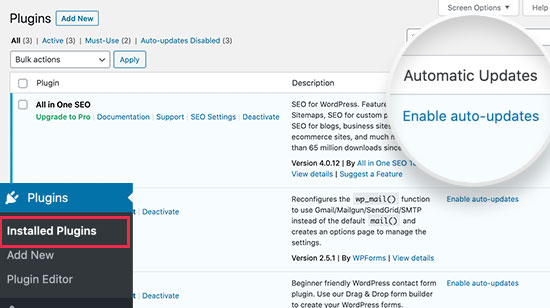
您需要单击“启用自动更新”链接以打开各个插件的自动更新。
为 WordPress 主题启用自动更新
对于 WordPress 主题,您需要访问外观»主题并单击要自动更新的主题。
这将弹出主题信息弹出窗口。在此处,您可以单击“启用自动更新”链接以启用该主题的自动更新。
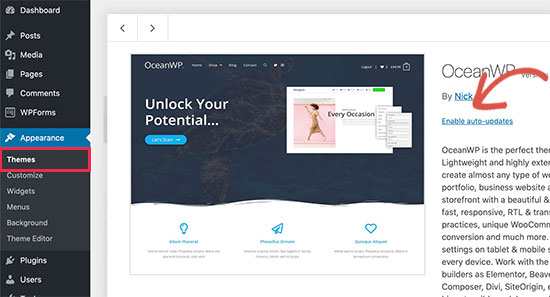
就这样。WordPress 现在将在有新版本可用时自动更新这些插件和主题。每当您的网站上安装了新更新时,您还会收到一封电子邮件通知。
为所有 WordPress 插件设置自动更新
您可以将 WordPress 设置为自动安装所有插件更新,只需将此代码添加到主题的functions.php文件或特定于站点的插件中即可。
add_filter( ‘auto_update_plugin’, ‘__return_true’ );
此过滤器告诉 WordPress 自动更新程序在可用时自动安装插件更新。
如果您还想自动更新主题,则可以添加另一个代码,如下所示:
add_filter( ‘auto_update_theme’, ‘__return_true’ );
更新后如何回滚到以前版本的插件?
插件或主题不兼容可能会给您的网站带来麻烦。尽管大多数优秀的开发人员会彻底测试他们的插件,但总会有一些罕见的错误会导致您的网站崩溃。
保护网站的第一步是安装WordPress 备份解决方案。
但是,从备份中恢复您的 WordPress 网站似乎需要做很多工作。如果您知道是什么插件或主题更新导致了问题,那么回滚更新会更容易。
这是您可以轻松回滚插件或主题更新的方法。只需安装并激活WP Rollback插件。
激活后,返回 WordPress 网站上的插件页面。您会注意到站点上安装的每个插件下方都有一个新的回滚选项。
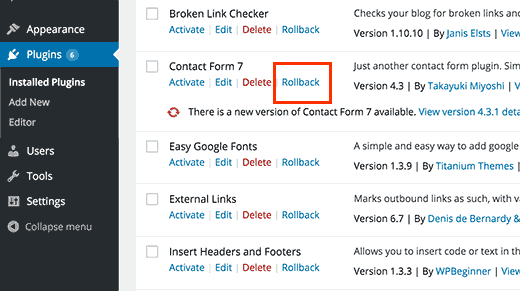
单击回滚将允许您将插件回滚到您想要的任何先前版本。它还可以回滚主题更新。有关更详细的说明,请参阅我们关于如何回滚 WordPress 插件的指南。
我们希望本文能帮助您为 WordPress 中的插件设置自动更新。您可能还想查看我们的指南,了解如何在 WordPress 中为主要版本启用自动更新。